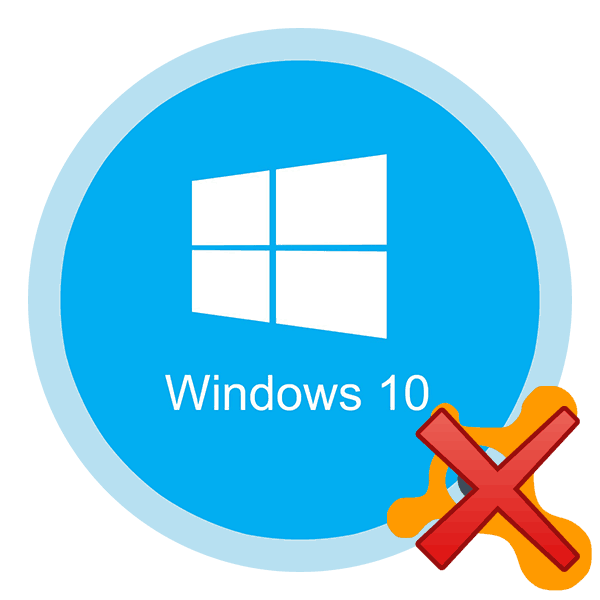Przewodnik usuwania Avast Antivirus w systemie Windows 10
Z dnia na dzień opracowywane i ulepszane jest nie tylko użyteczne oprogramowanie, ale także złośliwe oprogramowanie. Dlatego użytkownicy używają oprogramowania antywirusowego. Oni, podobnie jak inne aplikacje, od czasu do czasu również muszą zostać przeinstalowane. W dzisiejszym artykule chcielibyśmy powiedzieć, jak całkowicie usunąć Avast Antivirus z systemu operacyjnego. Windows 10 .
Treść
Metody całkowitego usunięcia Avast z Windows 10
Zidentyfikowaliśmy dwa główne skuteczne sposoby odinstalowania wspomnianego oprogramowania antywirusowego - przy użyciu wyspecjalizowanego oprogramowania innej firmy i zwykłych narzędzi systemu operacyjnego. Oba są bardzo skuteczne, więc możesz użyć jednego z nich po przeczytaniu szczegółowych informacji o każdym z nich.
Metoda 1: Specjalistyczna aplikacja
W jednym z poprzednich artykułów rozmawialiśmy o programach specjalizujących się w czyszczeniu systemu operacyjnego śmieci, które zalecamy poznać.
Więcej szczegółów: 6 najlepszych rozwiązań do całkowitego usunięcia programów
W przypadku usuwania Avasta chciałbym podkreślić jedną z tych aplikacji - Revo Uninstaller. Ma wszystkie niezbędne funkcje nawet w wersji darmowej, a ponadto waży trochę i bardzo szybko radzi sobie z zadaniami.
- Uruchom program Revo Uninstaller. Główne okno natychmiast wyświetli listę programów zainstalowanych w systemie. Znajdź Avast wśród nich i wybierz za pomocą jednego kliknięcia lewym przyciskiem myszy. Następnie kliknij przycisk "Usuń" na panelu sterowania w górnej części okna.
- Zobaczysz okno z dostępnymi działaniami na ekranie. Kliknij przycisk "Usuń" u dołu.
- Mechanizm ochrony antywirusowej poprosi o potwierdzenie usunięcia. Odbywa się to, aby wirusy nie odinstalowały aplikacji samodzielnie. Kliknij "Tak" na minutę, w przeciwnym razie okno zostanie zamknięte, a operacja zostanie anulowana.
- Rozpocznie się proces deinstalacji avast. Zaczekaj, aż na ekranie pojawi się okno z prośbą o ponowne uruchomienie komputera. Nie rób tego. Wystarczy kliknąć przycisk "Ponownie uruchom później" .
- Zamknij okno deinstalatora i wróć do programu Revo Uninstaller. Od tego momentu przycisk "Skanuj" stanie się aktywny. Kliknij go. Wcześniej można wybrać jeden z trzech trybów skanowania - "Bezpieczny" , "Średni" i "Zaawansowany" . Zaznacz drugi element.
- Rozpocznie się wyszukiwanie pozostałych plików w Rejestrze. Po pewnym czasie zobaczysz ich listę w nowym oknie. W nim należy kliknąć przycisk "Wybierz wszystko" , aby wybrać elementy, a następnie "Usuń", aby je wyczyścić.
- Przed usunięciem pojawi się monit o potwierdzenie operacji. Kliknij "Tak".
- Następnie pojawi się podobne okno. Tym razem wyświetli pozostałe pliki antywirusowe na dysku twardym. Postępujemy w taki sam sposób, jak w przypadku plików rejestru - kliknij przycisk "Wybierz wszystko", a następnie "Usuń" .
- W przypadku prośby o usunięcie, ponownie odpowiadamy "Tak" .
- Na końcu pojawi się okno z informacją, że w systemie są jeszcze szczątkowe pliki. Ale zostaną one usunięte podczas kolejnego restartu systemu. Kliknij przycisk "OK" , aby zakończyć operację.
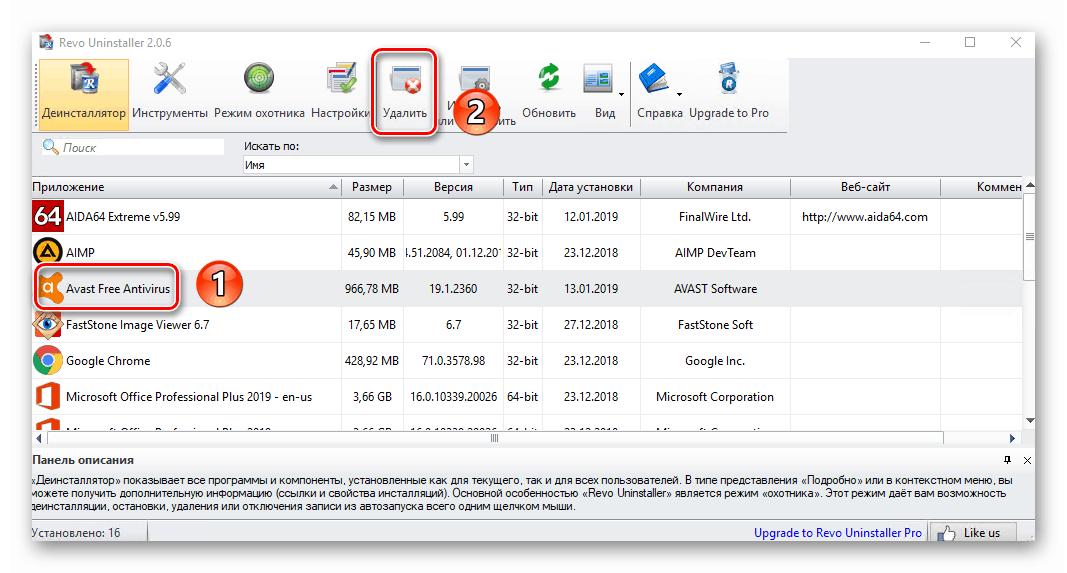
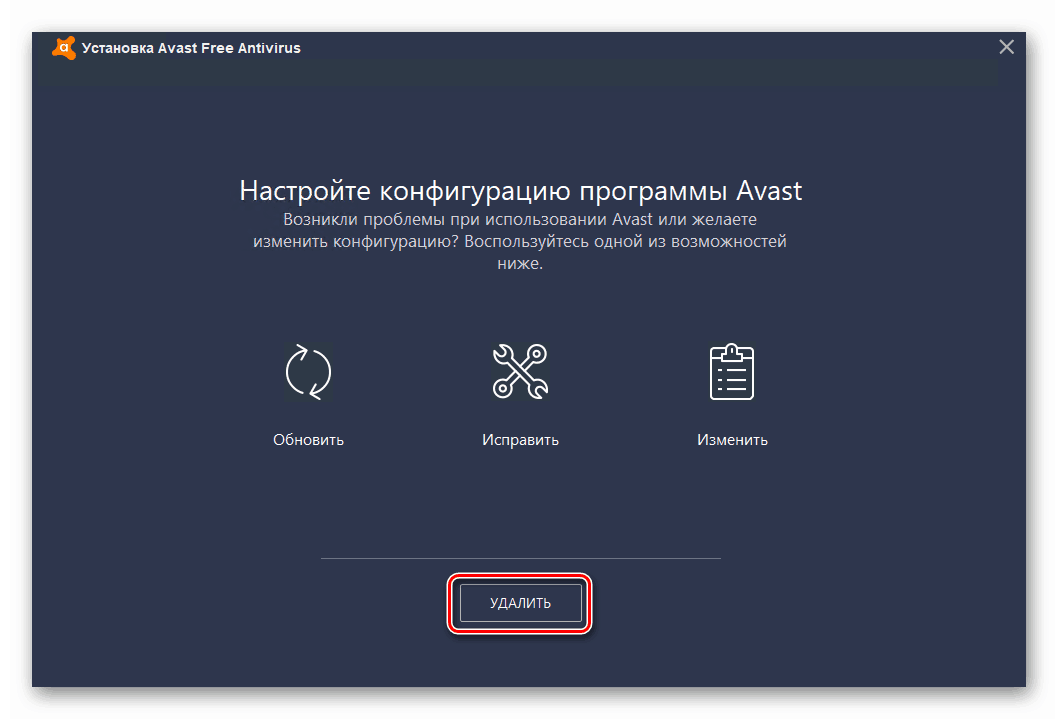
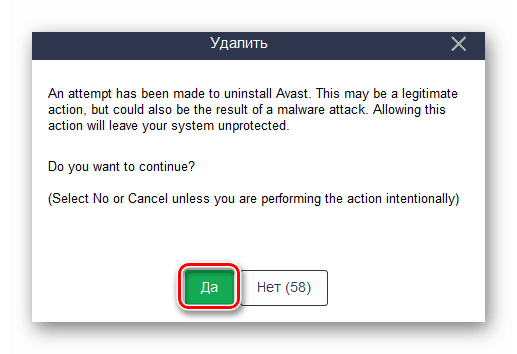
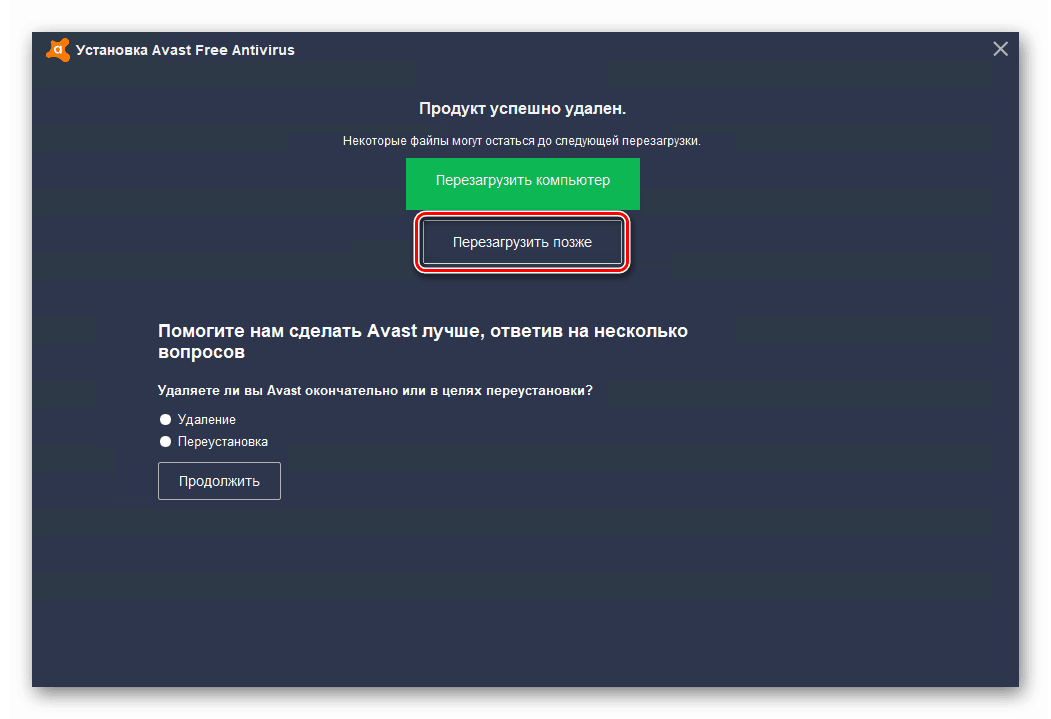
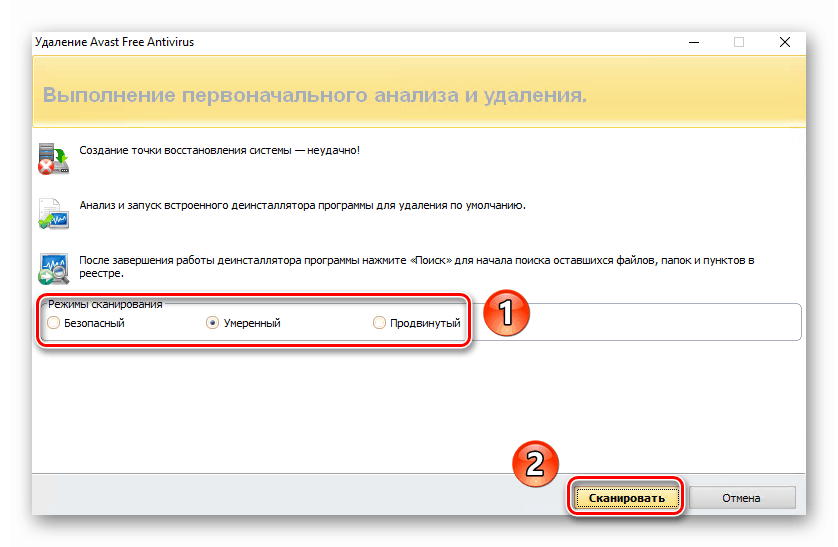
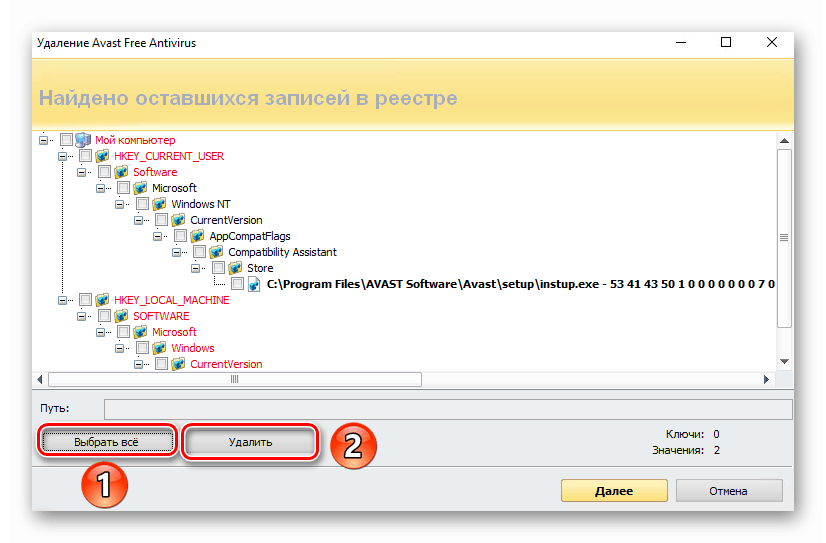
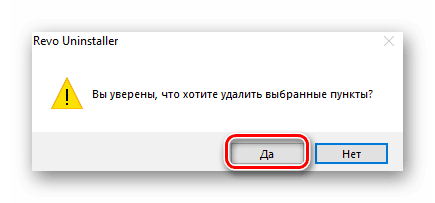
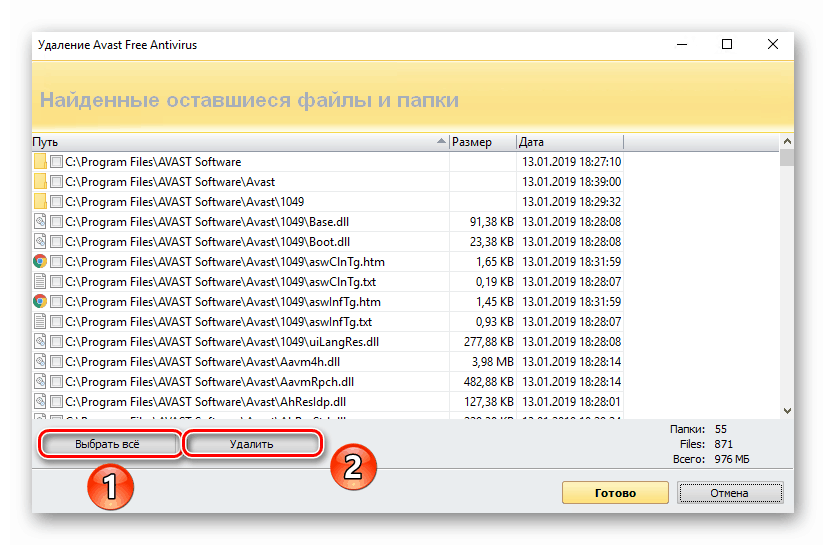
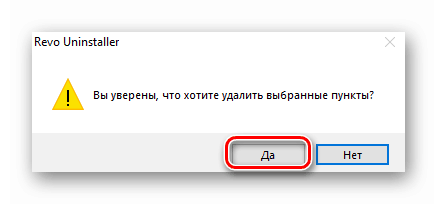
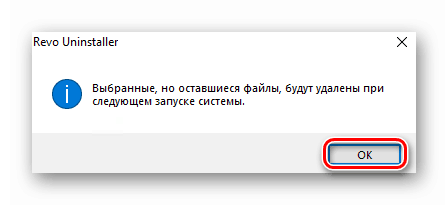
To kończy usuwanie Avast. Musisz tylko zamknąć wszystkie otwarte okna i ponownie uruchomić system. Po następnym zalogowaniu do systemu Windows z programu antywirusowego nie pozostanie ślad. Ponadto komputer można po prostu wyłączyć i włączyć ponownie.
Więcej szczegółów: Zamykanie systemu Windows 10
Metoda 2: Wbudowane narzędzie OS
Jeśli nie chcesz instalować dodatkowego oprogramowania w systemie, możesz użyć standardowego narzędzia Windows 10 do usunięcia Avast. Jest także w stanie wyczyścić komputer z programu antywirusowego i jego plików resztkowych. Jest on realizowany w następujący sposób:
- Otwórz menu "Start" , klikając przycisk o tej samej nazwie. W tym miejscu kliknij ikonę w postaci narzędzia.
- W oknie, które się otworzy, znajdź sekcję "Aplikacje" i przejdź do niej.
- Wymagana podsekcja "Aplikacje i funkcje" zostanie automatycznie wybrana w lewej połowie okna. Musisz przewinąć w dół po prawej stronie. U dołu znajduje się lista zainstalowanego oprogramowania. Znajdź program antywirusowy Avast i kliknij jego nazwę. Pojawi się menu podręczne, w którym należy nacisnąć przycisk "Usuń" .
- Obok pojawi się kolejne okno. W nim ponownie wciskamy pojedynczy przycisk "Usuń" .
- Uruchomi się program dezinstalacyjny, który jest bardzo podobny do poprzednio opisanego. Jedyną różnicą jest to, że narzędzie do obsługi Windows 10 automatycznie uruchamia skrypty usuwające pozostałe pliki. W wyświetlonym oknie antywirusowym kliknij przycisk "Usuń" .
- Potwierdź zamiar odinstalowania, klikając przycisk "Tak" .
- Następnie poczekaj chwilę, aż system wykona pełne czyszczenie. Na końcu pojawi się komunikat o pomyślnym zakończeniu operacji i monit o ponowne uruchomienie systemu Windows. Robimy to, klikając przycisk "Uruchom ponownie komputer" .

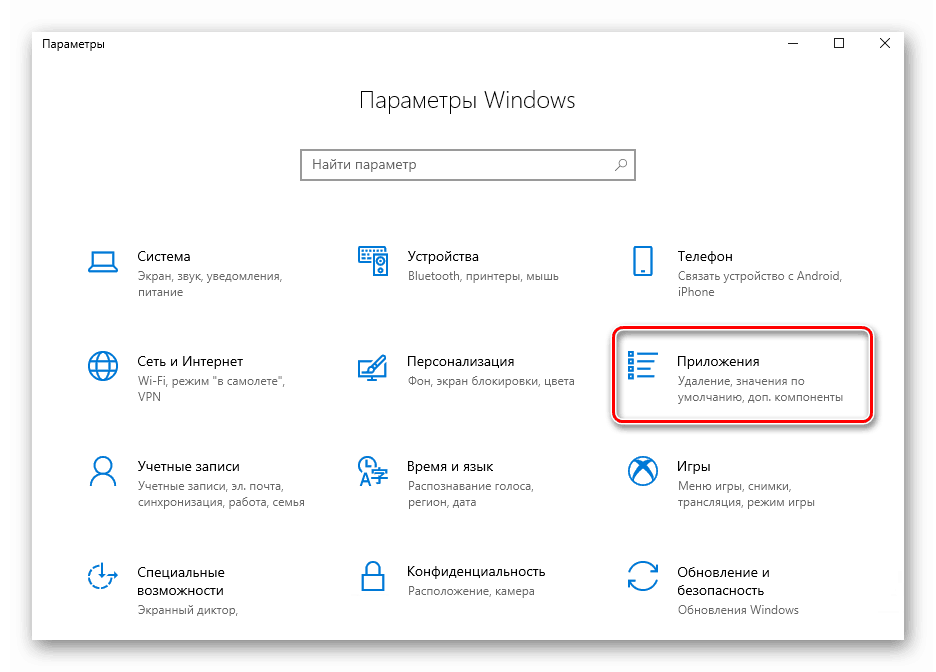
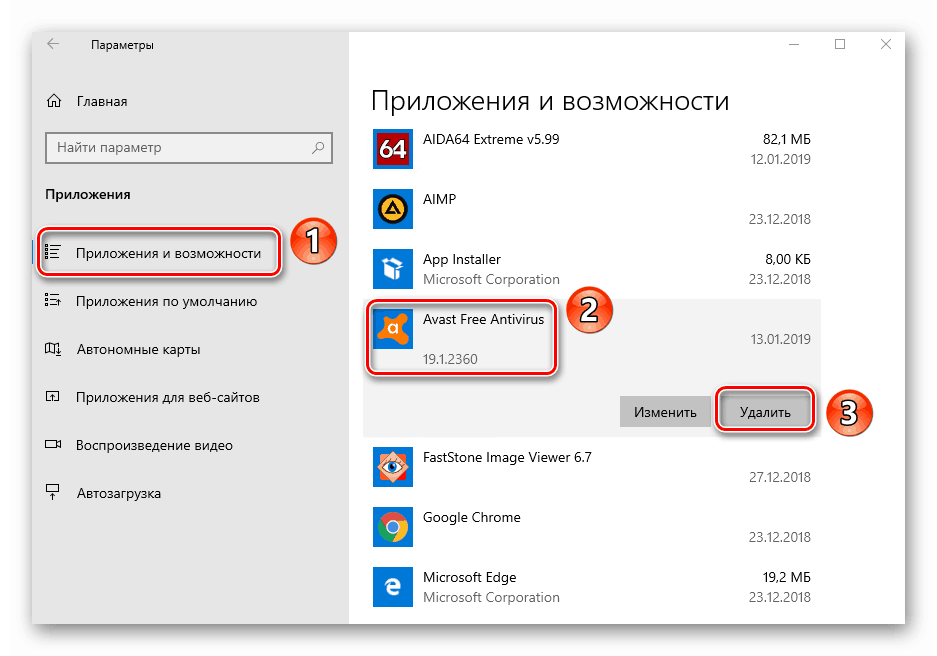
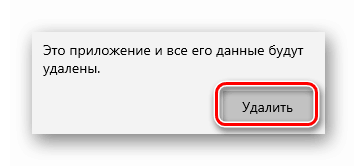
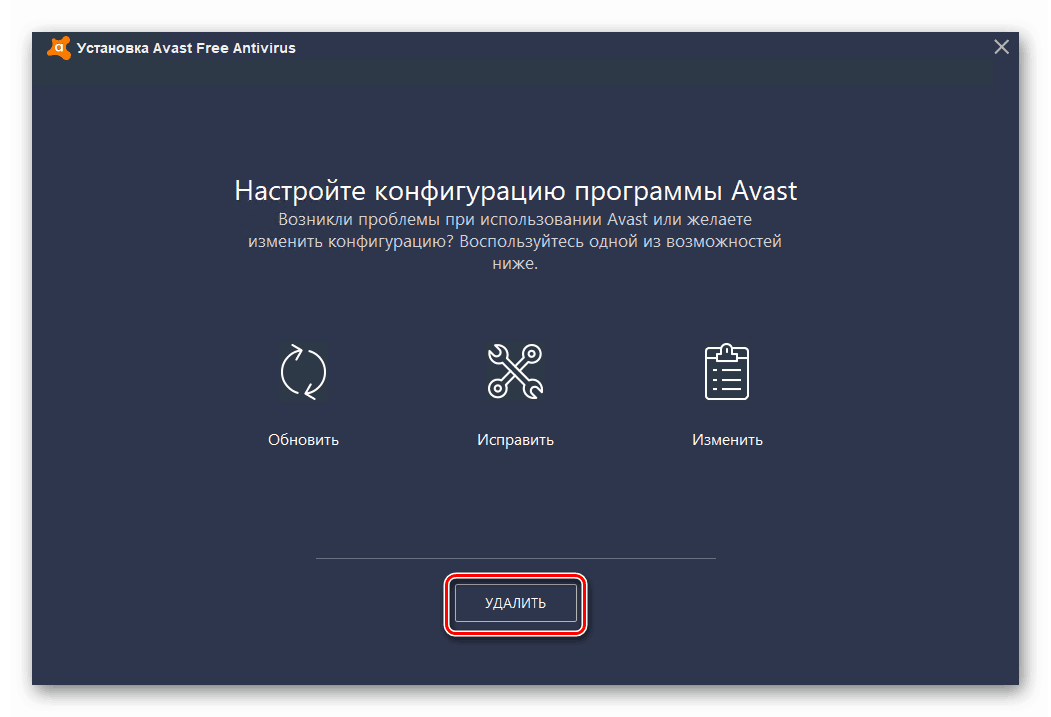
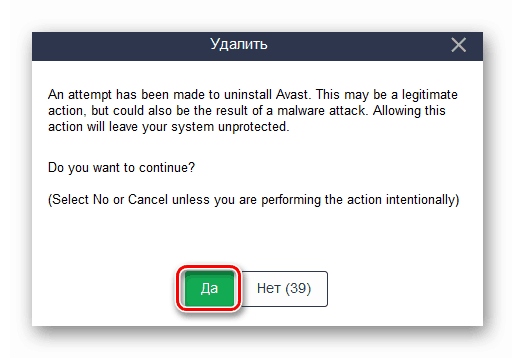
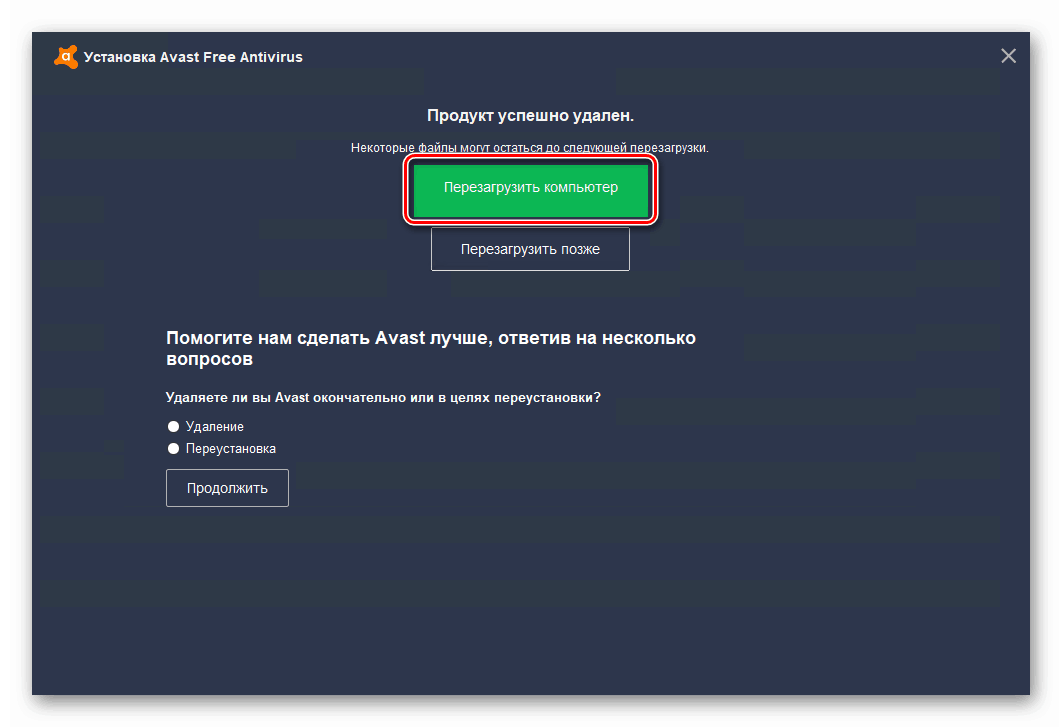
Po ponownym uruchomieniu systemu Avast będzie nieobecny na komputerze / laptopie.
Ten artykuł jest kompletny. Podsumowując, chcielibyśmy zauważyć, że czasami w trakcie procesu mogą pojawić się nieprzewidziane sytuacje, na przykład różne błędy i możliwe konsekwencje szkodliwych skutków wirusów, które uniemożliwiają prawidłowe usunięcie Avast. W takim przypadku najlepiej jest skorzystać z wymuszonej deinstalacji, którą opisaliśmy wcześniej.
Więcej szczegółów: Co zrobić, jeśli Avast nie został usunięty